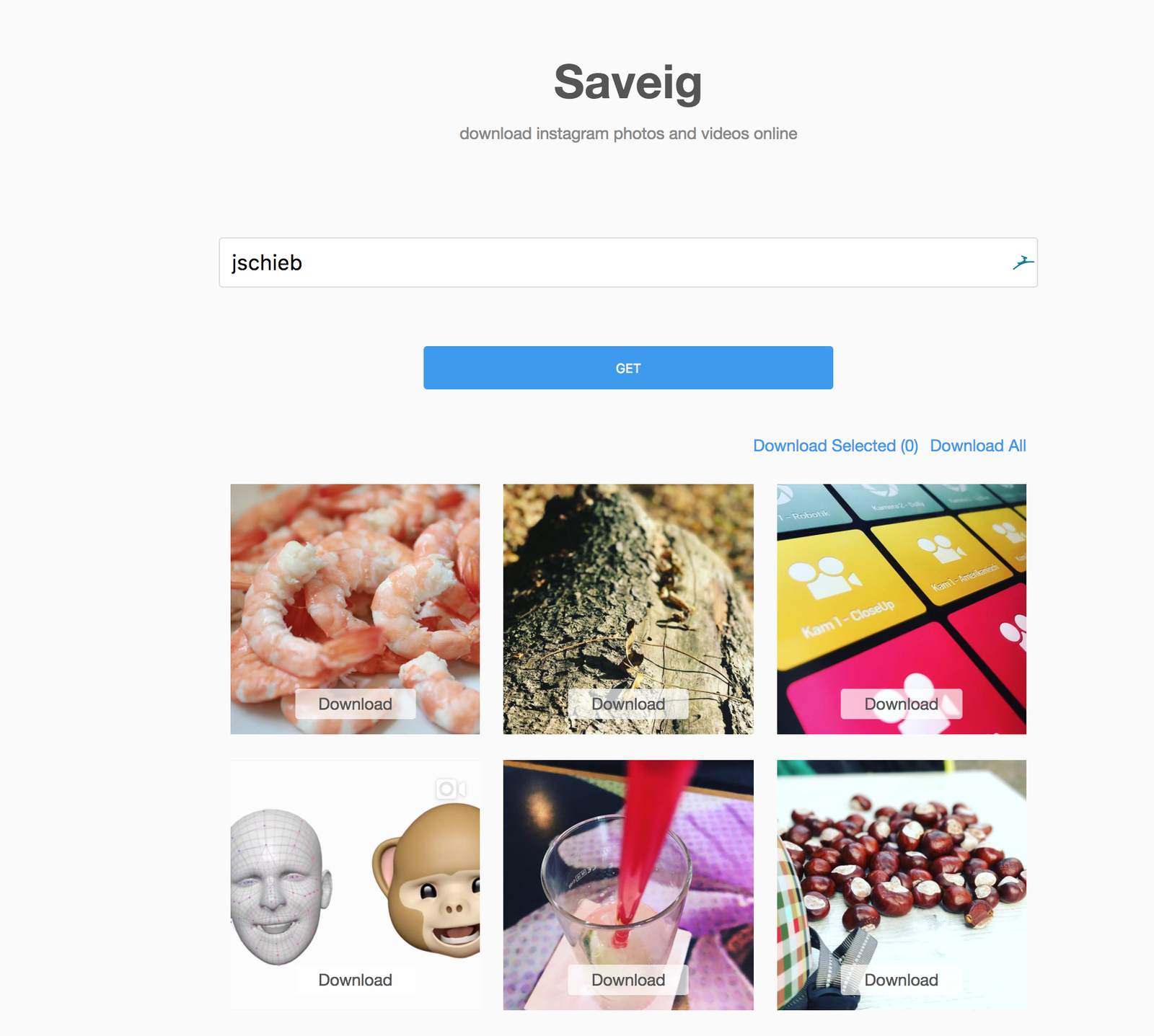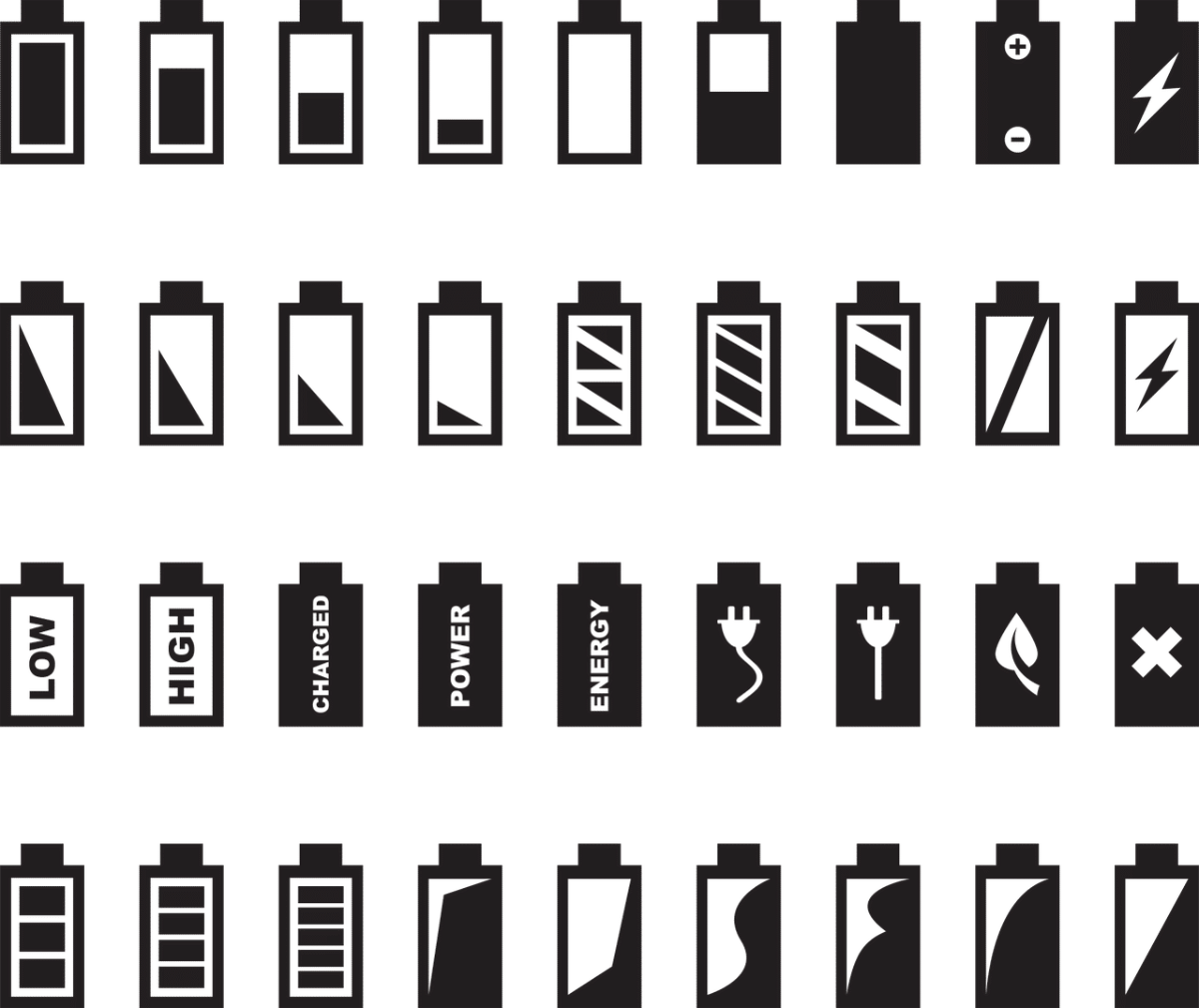
Probleme beim kabellosen Laden lösen
Bei vielen Smartphones und Zubehörgeräten ist es mittlerweile Standard: Das Laden ohne Kabel. Geeignete Geräte werden induktiv geladen, indem Sie auf eine Ladespule gelegt werden. Meist befindet sich diese in einer Plastikplatte, einem so genannten Ladepad. Dieses ist...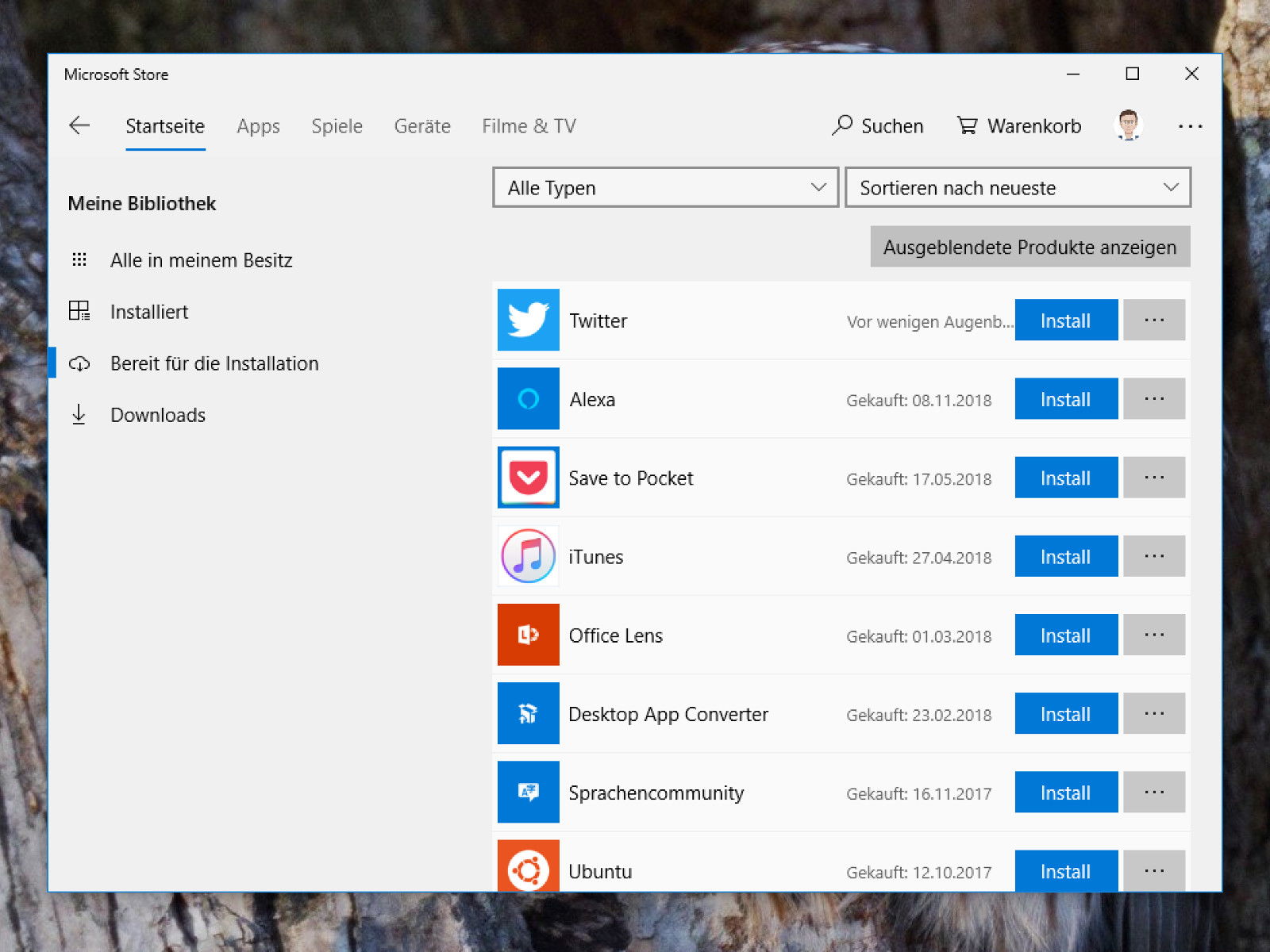
Apps neu installieren
Im Microsoft Store finden Nutzer von Windows 10 nützliche Programme, Tools und auch Spiele. Ob gekauft oder kostenlos nutzbar – Windows 10-Apps lassen sich auf mehreren Geräten laden und installieren. Welche Apps auf einem Gerät noch fehlen, kann mit wenigen Schritten überprüft werden.
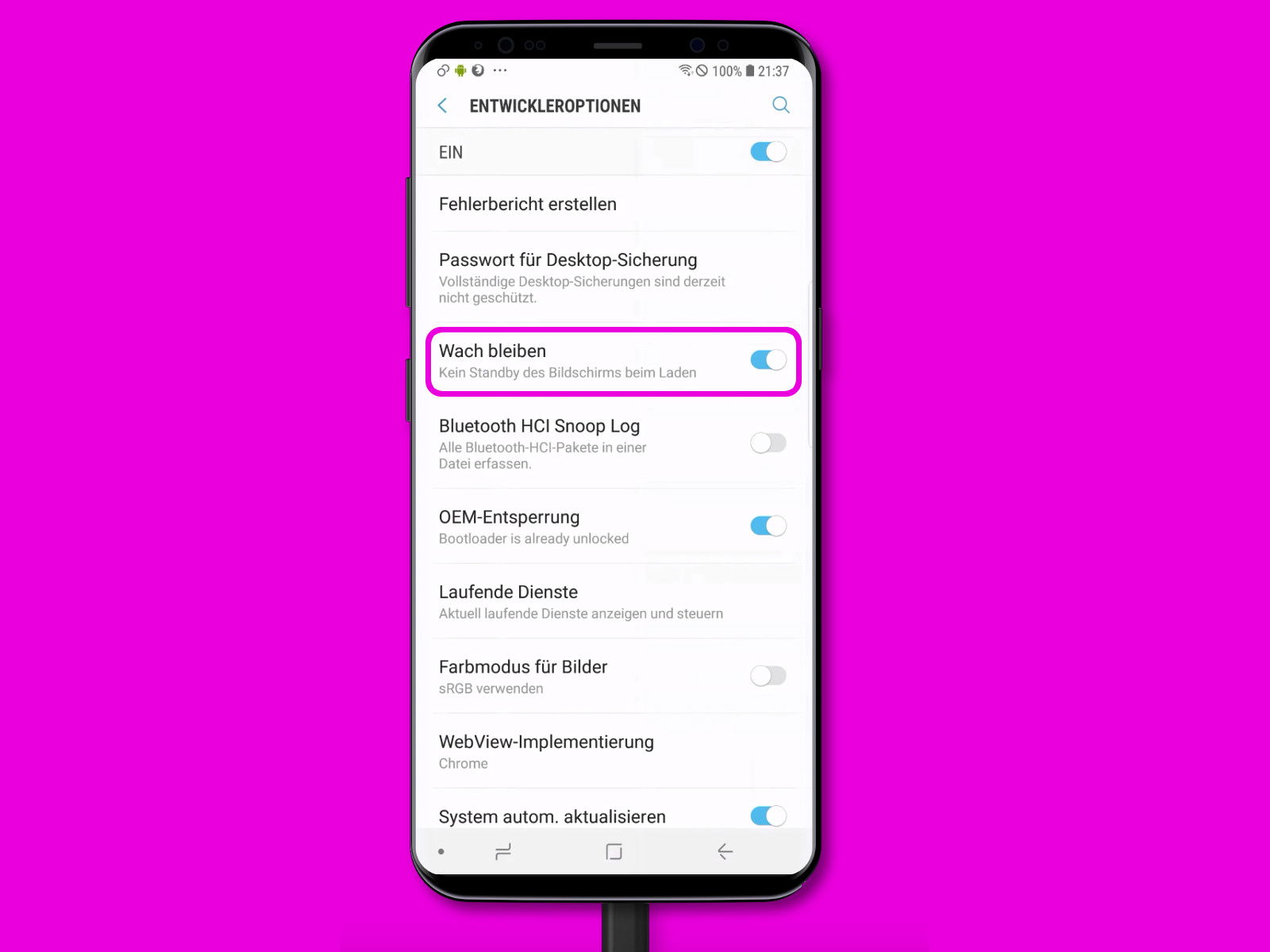
Bildschirm beim Laden anlassen
Nach einiger Zeit schaltet sich der Monitor bei Android-Geräten ab, wenn sie nicht benutzt werden. Hängt das Telefon sowieso am Kabel, stört die Abschaltung mehr, als sie nutzt. Mit einer versteckten Option lässt sich festlegen, dass der Bildschirm eingeschaltet bleiben soll.
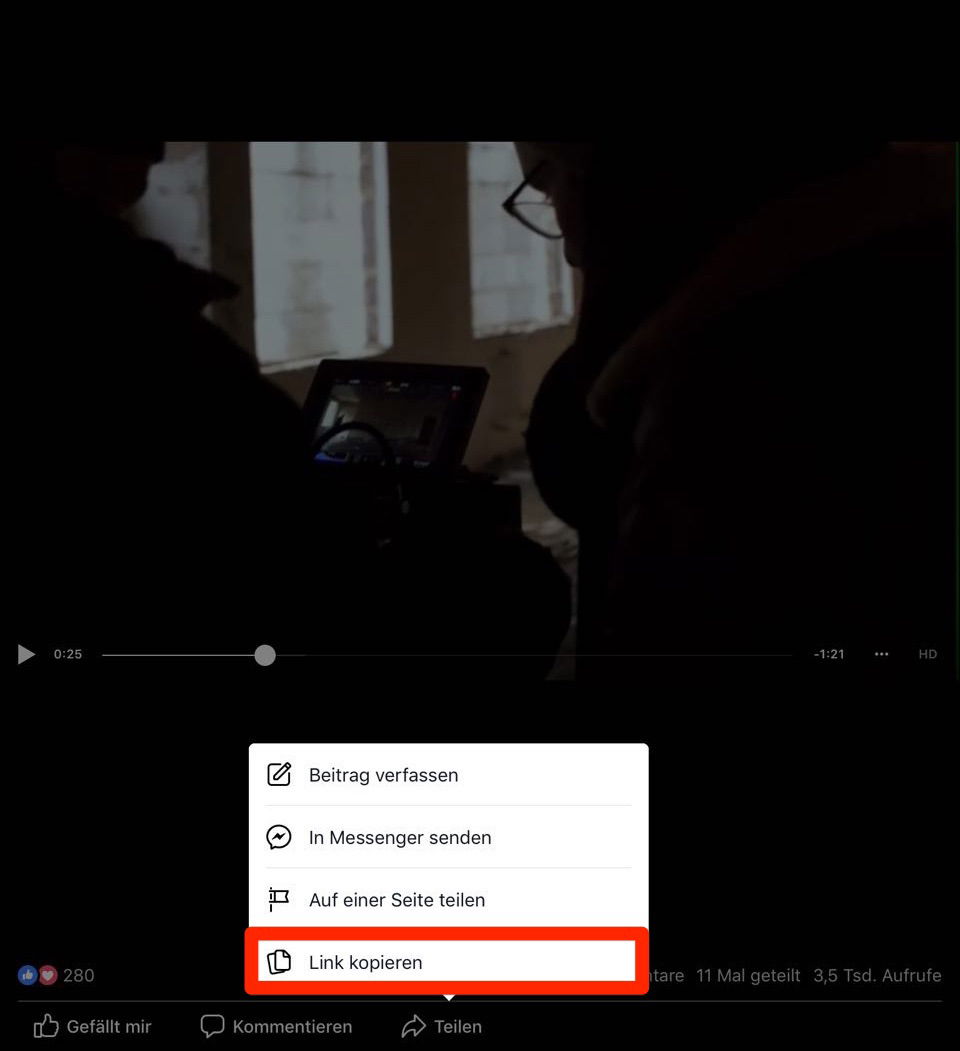
Facebook-Videos auf dem iPhone und iPad herunterladen
Facebook setzt immer stärker auf Videoinhalte. Wer nicht darauf angewiesen sein will, eine stabile Internetverbindung haben zu müssen, der kann Videos über einen kleinen Umweg herunterladen und sie auch offline schauen. Bei der Masse an Videos, die auf Facebook...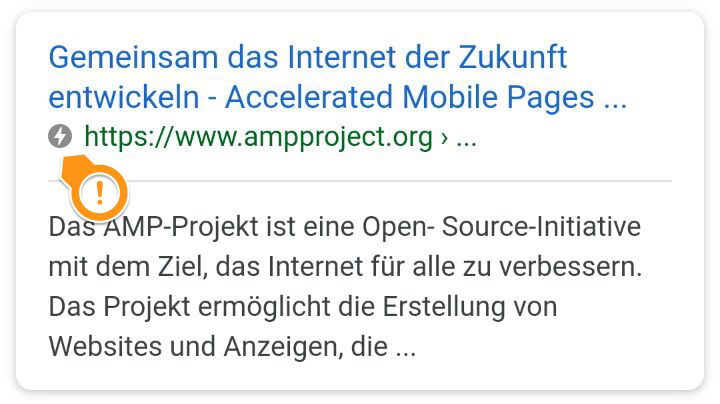
Wie Google nebenbei das bessere, schnellere Internet der Zukunft entwickelt
Wer sowohl am Desktop als auch mobil mit dem Smartphone surft, dem wird auffallen, dass sich Webseiten oft unterschiedlich schnell aufrufen lassen. Das liegt vor allem daran, dass viele Angebote nicht wirklich für mobile Geräte ausgelegt und deshalb langsamer sind....
Amazon Go: Amazon kommt mit eigenen Supermärkten
Amazon kennen wir bislang als riesigen Onlineshop: Hier gibt es nahezu alles. Einfach per Mausklick bestellen – und am nächsten Tag dem Kurier die Tür aufmachen. Doch Amazon will nun auch in die „reale“ Welt vordringen. Mit eigenen Shops. Amazon will den...